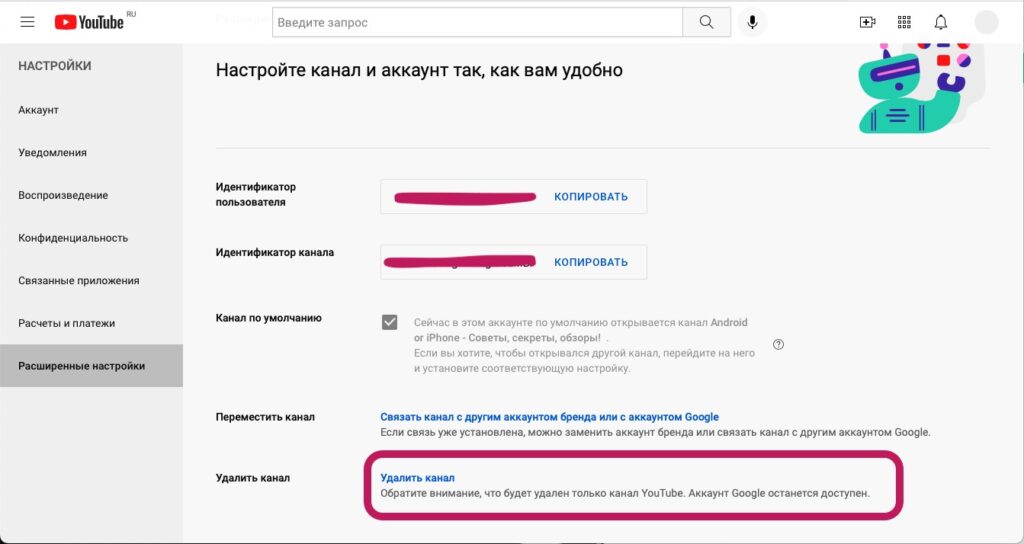Содержание
Как удалить канал на YouTube или скрыть его
24 июля 2022
Ликбез
Технологии
Просто следуйте инструкции, и через пару минут на видеохостинге не останется ни единого вашего следа.
Если по какой‑то причине вы больше не хотите, чтобы ваш контент был доступен на YouTube, то Google предлагает для этой цели два способа: скрытие и полное удаление канала.
В первом случае подписчики и другие пользователи не смогут увидеть название ресурса, ролики, информацию о подписках. Все ваши комментарии под видео исчезнут, но остальные данные аккаунта в других сервисах Google сохранятся. Контент будет скрыт, исчезнет функция загрузки видео, комментариев и плейлистов. Однако при желании канал можно будет восстановить.
Если же вы уверены в своём решении, то можно сразу безвозвратно удалить канал вместе со всем контентом, включая плейлисты, комментарии, сообщения, лайки, а также историю просмотра и поиска. Платные подписки при этом будут отменены, но продолжат работать до окончания оплаченного срока.
Имейте в виду, что удаление необратимо и восстановить данные, если вы передумаете, будет невозможно.
Как скрыть канал на YouTube
Перейдите в творческую студию по ссылке и откройте настройки.
Выберите в боковом меню «Канал» и переключитесь на вкладку «Расширенные настройки».
Пролистайте в самый низ и кликните «Удалить контент с YouTube».
Когда откроется страница управления аккаунтом, войдите в свою учётную запись.
Выберите вариант «Я хочу скрыть свой канал».
Проставьте галочки слева, подтверждая, что понимаете последствия, и нажмите «Скрыть мой канал».
Кликните «Скрыть мой контент».
После этого канал будет скрыт, но, чтобы изменения вступили в силу, может понадобиться какое‑то время.
Как удалить канал на YouTube
Откройте страницу творческой студии и перейдите в настройки, кликнув по значку шестерёнки.
Зайдите в раздел «Канал» → «Расширенные настройки».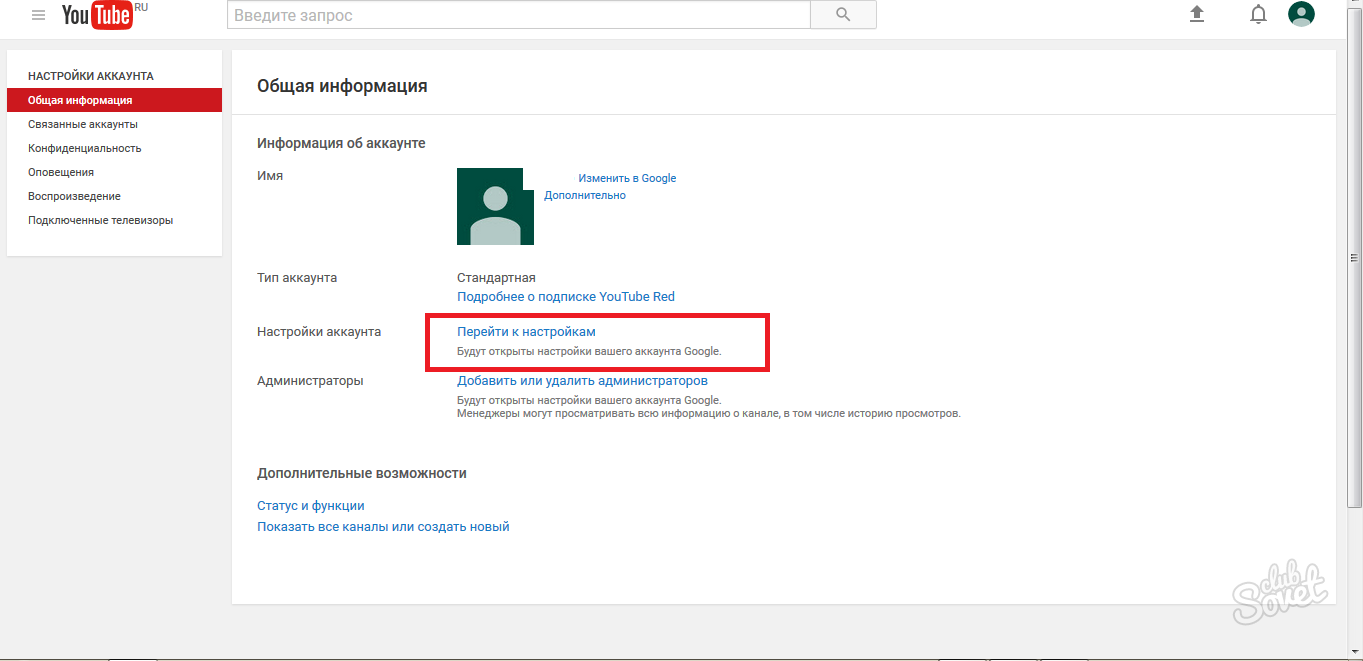
Прокрутите список вниз и нажмите «Удалить контент с YouTube».
Войдите в свой профиль Google на странице управления аккаунтом.
Кликните «Я хочу навсегда удалить свой контент».
Поставьте галочки слева в знак согласия и нажмите «Удалить мой контент».
Введите вручную название своего аккаунта и ещё раз нажмите «Удалить мой контент».
Далее запустите процесс удаления видео. В зависимости от их количества может понадобиться от пары минут до пары дней.
Читайте также 🧐
- Что стоит удалить из соцсетей, чтобы избежать проблем с законом
- Как удалить аккаунт в Telegram
- Как удалить аккаунт в TikTok
- Как удалить страницу в «Одноклассниках»
- Как удалить страницу «ВКонтакте»
Как удалить канал на Ютубе
Всем привет, дорогие посетители блога cho-cho. ru, в этой статье мы поговорим о том, как удалить канал на Ютубе (YouTube) — знаменитом сайте видеохостинга. Итак, давайте перейдем к делу…
ru, в этой статье мы поговорим о том, как удалить канал на Ютубе (YouTube) — знаменитом сайте видеохостинга. Итак, давайте перейдем к делу…
Сегодня сложно найти человека, который хотя бы краем уха не слышал о бесплатном видеохостинге Youtube. Своей популярностью он отчасти обязан простоте интерфейса и комфорту в использовании сервиса, позволяющего пользователю загружать, просматривать, оценивать, комментировать видео, а также зарабатывать на них. Youtube – это миллиарды ежедневных просмотров, миллионы загружаемых видеороликов, большие деньги и вложенные усилия держателей каналов.
На российского зрителя приходится примерно 2% всей аудитории хостинга. Цифра эта немалая, учитывая занимаемое сайтом второе место по количеству посещений в интернет-пространстве всего мира.
Содержание
- 1 Как удалить свой канал на Ютубе
- 2 Решение
- 2.1 Не привязанного к Google
- 2.2 Привязанного к Google
- 3 Заключение
Как удалить свой канал на Ютубе
Открыв свой первый канал, пользователь проверяет себя и хостинг методом проб и ошибок. Набравшись опыта, оставив множество комментариев и загрузив пару-тройку видео, он зачастую задается вопросами: «А как избавиться от старых, уже ненужных профилей на Youtube?», «Куда денется вся информация, связанная с аккаунтом?», «Как быть, если при входе были использованы идентификационные данные профиля Google+(подробнее об этой соцсети здесь)?»
Набравшись опыта, оставив множество комментариев и загрузив пару-тройку видео, он зачастую задается вопросами: «А как избавиться от старых, уже ненужных профилей на Youtube?», «Куда денется вся информация, связанная с аккаунтом?», «Как быть, если при входе были использованы идентификационные данные профиля Google+(подробнее об этой соцсети здесь)?»
Решение
При удалении аккаунта с Ютуба навсегда стоит хорошо понимать, что все загруженные видеоролики, оставленные комментарии и сообщения в привате будут утеряны без возможности отката. Также невозможно будет открыть новый канал с уже использованным URL-адресом.
Не привязанного к Google
Удаление в Ютубе не зависимого от Google+ профиля проходит в четыре несложных шага:
- Непосредственно сам вход в канал.
- Переход к расширенным настройкам учетной записи.
- Нажатие кнопки «Удалить канал», расположенной в самом низу дополнительных настроек.
- Подтверждение удаления в окошке, в котором будет предложено вбить учетные данные.

Иначе дела обстоят с каналом, привязанным к Google+. Можно стереть единый аккаунт Google (о том, как это сделать мы писали в этой статье), пожертвовав при этом письмами на почте gmail, а также данными на остальных гугл-сервисах. Вариант подходит пользователям, желающим создать новый профиль, избавившись от устаревшей информации. Однако существует способ удаления каждого из сервисов Google в отдельности.
Привязанного к Google
Для удаления Ютуб канала, связанного с социальной сетью Google+, следует поэтапно:
- Выполнить вход в профиль на plus.google.com.
- Нажав в правом верхнем углу на свой логотип, перейти в «Мой аккаунт» – «Настройки».
- Прокрутив ползунок до пункта «Отключение сервисов и удаление аккаунта».
- Выбрать один из вариантов: «Удалить сервисы» (при желании избавиться от данных в одном из сервисов – нужный вариант) или «Удалить аккаунт и данные» (полное удаление аккаунта в самом Google и информации в связанных с ним сервисах).

- Затем будет предложено ввести повторно пароль, после чего, кликнув на Youtube в появившемся списке, можно пройти процедуру удаления. Канал удаляется полностью, либо просто скрывается от посторонних.
Заключение
В целом, процесс удаление Youtube канала не займет много времени. При верном следовании пошаговой инструкции встреча с проблемами исключена. После удаления учетной записи на видеохостинге можно еще некоторое время наблюдать свои видео в поиске как с компьютера, так и с телефона. Не нужно удивляться – это лишь временное явление.
Поделитесь со своими друзьями:
Как удалить канал YouTube на iPhone?
ютуб
Сообщение от
Дивья
06
ноября
Содержание
Невозможно удалить канал YouTube из приложения для iPhone. YouTube позволяет показывать, скрывать, удалять статистику, загружать и устанавливать новый контент для монетизации (с помощью YouTube Studio). Однако по какой-то причине компания до сих пор не внедрила возможность удаления каналов с мобильных устройств. Вы можете удалить каналы YouTube, посетив страницу YouTube на своем смартфоне. Для этого нажмите кнопку Удалить канал ниже. Треки могут быть удалены только с вашего телефона. Чтобы удалить свой канал, нажмите Удалить канал ниже. Когда вы удалите свой канал YouTube, весь контент исчезнет с платформы.
Однако по какой-то причине компания до сих пор не внедрила возможность удаления каналов с мобильных устройств. Вы можете удалить каналы YouTube, посетив страницу YouTube на своем смартфоне. Для этого нажмите кнопку Удалить канал ниже. Треки могут быть удалены только с вашего телефона. Чтобы удалить свой канал, нажмите Удалить канал ниже. Когда вы удалите свой канал YouTube, весь контент исчезнет с платформы.
Чтобы удалить свой канал, вам нужно перейти в настройки YouTube. Вы можете быстро узнать, как удалить свой аккаунт YouTube. Удаление также означало, что станции больше не могли приносить новый доход. Такая ситуация также может возникнуть, если YouTube заблокирует ваш аккаунт.
После входа в систему коснитесь трех горизонтальных полос в верхнем левом углу экрана, чтобы открыть меню.
- Выберите канал для доступа к Creator Studio.
- каналов. Прокрутите вниз, и вы увидите возможность удалить канал.
- Нажмите кнопку OK, чтобы подтвердить эту опцию.

Отображается
Удалить свой канал YouTube на iPhone
Как я могу удалить свой канал YouTube без входа в систему?
Вы можете удалить свой канал YouTube без входа в систему, выполнив следующие действия.
- Чтобы получить доступ к своей учетной записи, посетите YouTube.com.
- Щелкните Удалить учетную запись, а затем щелкните еще раз, чтобы удалить учетную запись.
У вас есть YouTube или Google?
Различные сервисы Google подключаются через учетные записи Google. Возможно, будет уместно удалить части вашей учетной записи. YouTube позволяет вам удалить свой канал. Это действие удалит все видео, комментарии, сообщения и плейлисты.
Тем не менее, вы можете получить доступ к своей учетной записи. У вас также есть возможность навсегда удалить свою учетную запись Google. Найдите минутку, чтобы просмотреть ваши варианты. Удалите свой канал YouTube и все его содержимое одним из следующих способов.
Как удалить канал YouTube с помощью iPhone?
Вы можете удалить канал YouTube, открыв приложение YouTube на своем iPhone. Удалите канал, нажав на ссылку профиля на экране. Вам необходимо ввести пароль, если вы не знаете пароль и хотите увидеть процесс удаления.
Удалить видео YouTube с iPhone за 7 шагов:
Шаг 1 Откройте приложение YouTube, найдите значок приложения YouTube и коснитесь его.
Найдите строку поиска Введите «YouTube» в меню приложения
Когда приложение появится на экране, нажмите, чтобы открыть его.
Возможно, приложение не установлено. В этом случае перейдите в App Store и установите приложение.
Шаг 2 Коснитесь значка профиля. На главной странице YouTube прокрутите вверх. Здесь появится значок вашего профиля. Значок вашего профиля — это либо первая буква вашего имени пользователя, либо изображение вашего профиля.
Коснитесь значка профиля.
Шаг 3 Коснитесь канала. На странице своего профиля вы увидите несколько вариантов, в том числе выбор канала.
На странице своего профиля вы увидите несколько вариантов, в том числе выбор канала.
Шаг 4 Коснитесь [Видео]. Тогда переходите к видео. Многие варианты появятся в верхней части экрана.
Главная
Видео
Плейлисты
Каналы
Чтобы завершить этот шаг, нажмите Видео.
Шаг 5 Коснитесь трех точек. Теперь вы можете просматривать все видео на своем канале
Выберите видео, которые хотите удалить. Затем коснитесь трехточечного меню в правом углу видео.
Шаг 6 Нажмите «Удалить». Всплывающее сообщение открывает меню из трех точек.
- Редактировать видео
- Редактировать в дополнительных настройках студии
- Удалить
- Нажмите, чтобы удалить — третий вариант.
Шаг 7: Последним шагом в процессе является нажатие синей опции «Удалить», которая появляется во всплывающем сообщении.
Как удалить канал YouTube с моего iPhone 2022?
- Откройте приложение и перейдите на YouTube на своем iPhone.

- Щелкните изображение своего профиля в правом верхнем углу экрана.
- Прокрутите вниз и нажмите «Удалить канал».
- Нажмите «Удалить канал» еще раз для подтверждения.
Лучше удалить или скрыть мой канал YouTube?
Если по какой-то причине вы не хотите, чтобы ваш контент публиковался на YouTube, Google предлагает два варианта. Скройте канал или удалите его совсем.
В первом случае подписчики и другие пользователи не могут видеть названия ресурсов, ролики и информацию о подписке. Все комментарии под видео исчезнут, но остальная информация вашего аккаунта для других сервисов Google останется.
Ваш контент будет скрыт, а ваши загруженные видео, комментарии и плейлисты больше не будут видны. Однако при необходимости вы можете восстановить канал. Удаление не может быть отменено. Если вы передумаете, восстановить данные будет невозможно.
Как удалить канал YouTube на iPhone и ПК
Мы знаем правило: иногда социальные сети слишком сильны, или ваша карьера на YouTube не удалась, и вы не получаете ожидаемого отклика на свой контент.:max_bytes(150000):strip_icc()/how-to-delete-a-youtube-account-4154252-6-5258631f94cb40a4a73a105bc92c8659.jpg)
Если удаление вашего канала YouTube — это решение, которое вы ищете, то вы попали в нужное место — в этом руководстве мы сделали пошаговый обзор того, как это сделать.
Но прежде чем нажимать на значок «корзины», дайте ему еще один шанс — прочитайте нашу статью о том, как стать ютубером, и проверьте, есть ли какие-то хитрости, о которых вы не знали!
Как удалить свой канал YouTube на рабочем столе
Шаг 1: Откройте YouTube в веб-браузере и войдите в учетную запись, которую хотите удалить.
Шаг 2: Прокрутите вниз в левой части главной страницы и перейдите в «Настройки».
Шаг 3: Нажмите «Просмотреть дополнительные настройки» на вкладке «Учетная запись» в меню «Настройки».
Шаг 4: Нажмите кнопку «Удалить канал». Система может попросить вас повторно ввести пароль.
Шаг 5: На следующей странице выберите «Я хочу навсегда удалить свой контент».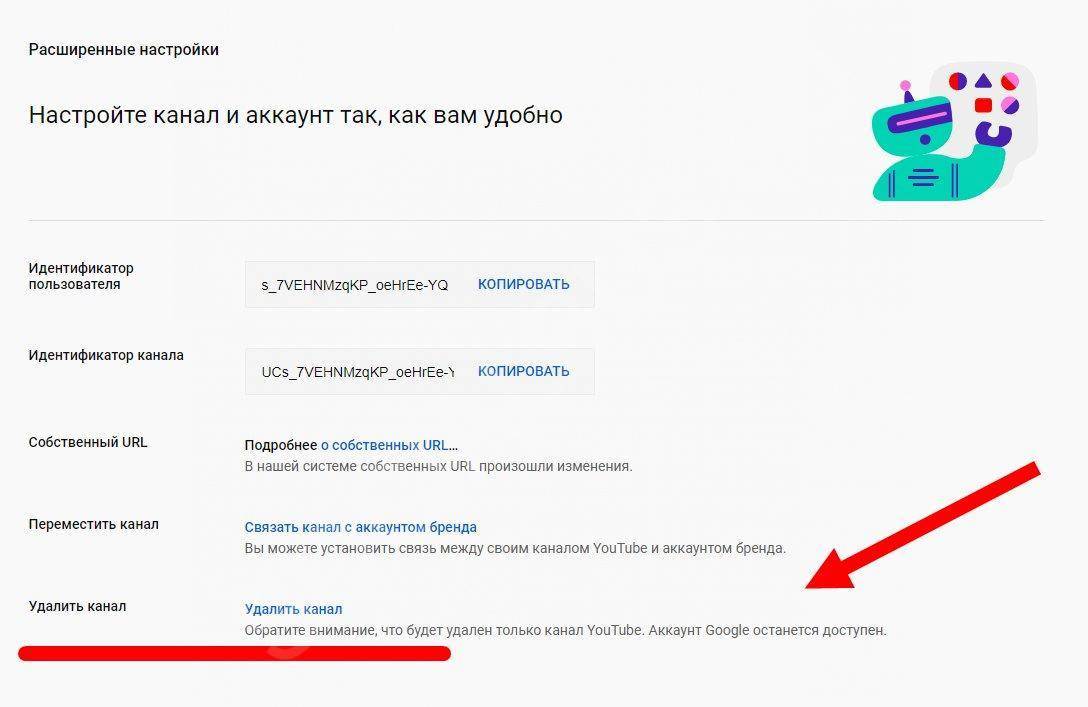
Шаг 6: Появится раскрывающийся список с информацией о том, что будет удалено без возможности восстановления. Чтобы продолжить, установите все флажки и нажмите синюю кнопку «Удалить мое содержимое».
Шаг 7: Появится еще одно всплывающее окно с просьбой подтвердить удаление вашего контента. Вас также могут попросить ввести адрес электронной почты.
Шаг 8: Нажмите «Удалить мое содержимое» еще раз.
И теперь ваш Канал удален!
Обычно удаление канала занимает всего несколько минут, но иногда это может занять немного больше времени, если контента много.
Помните: если вы удалите Канал, он исчезнет навсегда, и вы не сможете его восстановить.
Как удалить свой канал YouTube с телефона
На устройстве Android:
Шаг 1: Откройте приложение YouTube, нажмите на значок своего профиля в правом верхнем углу экрана и выберите «Управление Ваш аккаунт Google»
Шаг 2: Нажмите «Данные и персонализация».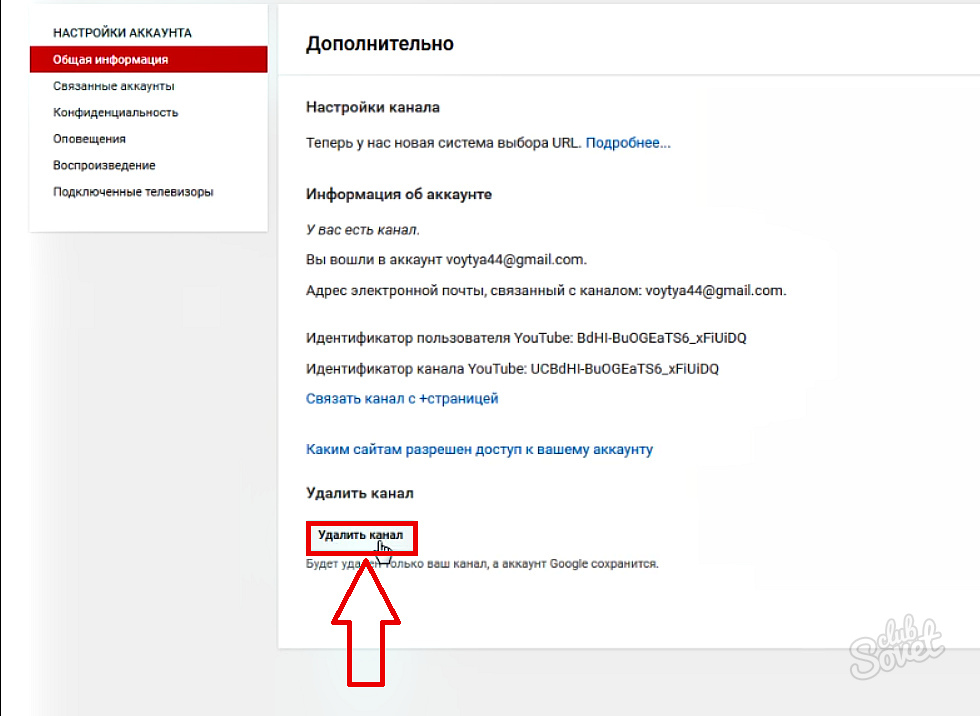
Шаг 3: В разделе «Загрузка, удаление или создание плана для ваших данных» выберите «Удалить службу или вашу учетную запись».
Шаг 4: Затем нажмите «Удалить службу». Вас попросят снова войти в систему. Затем система даст вам возможность загрузить ваши данные перед удалением вашего канала YouTube. Если вы хотите сделать это, нажмите «Загрузить данные». Если вы готовы удалить свой канал YouTube, нажмите значок корзины рядом с YouTube.
Шаг 5: Вам будет предложено снова войти в систему. Затем нажмите кнопку «Я хочу навсегда удалить свой контент».
Шаг 6: Появится раскрывающееся меню с флажком рядом с ним — установите флажок, если вы согласны с предоставленной информацией.
Шаг 7: Нажмите синюю кнопку с надписью «Удалить мое содержимое».
На устройстве iOS:
Шаг 1: На главном экране нашего приложения YouTube коснитесь значка своего профиля в правом верхнем углу и нажмите «Управление учетной записью Google».
Шаг 2:
- Нажмите «Данные и персонализация» на верхней вкладке.
- Прокрутите вниз.
- Нажмите «Удалить службу или учетную запись».
Шаг 3: Оттуда система предложит вам удалить отдельные службы или ваш аккаунт Google полностью. Чтобы удалить свой канал YouTube, выберите «Удалить службу Google». Вас попросят ввести пароль.
Шаг 4: Нажмите на значок корзины рядом с YouTube, и все ваши данные будут удалены.
Как скрыть свой канал на YouTube
Процесс скрытия вашего канала на YouTube очень похож на его удаление — вам нужно будет только нажать «Скрыть мой контент» вместо его удаления.
Вот как это сделать:
Шаг 1: Войдите в YouTube Studio.
Шаг 2: На левой боковой панели выберите «Настройки», затем «Выбрать канал», а затем «Дополнительные настройки».
Шаг 3: Внизу нажмите «Удалить контент YouTube». Эта ссылка приведет вас на страницу, где вы можете удалить или скрыть свой канал. Опять же, вас могут попросить ввести данные для входа.
Эта ссылка приведет вас на страницу, где вы можете удалить или скрыть свой канал. Опять же, вас могут попросить ввести данные для входа.
Шаг 4: Выберите «Я хочу скрыть свой контент».
Шаг 5: Установите флажки, чтобы подтвердить, что будет скрыто на вашем канале.
Шаг 6: Нажмите «Скрыть мой канал».
Как удалить видео на Youtube
Возможно, удаление всего вашего канала на YouTube сейчас кажется радикальным шагом, что и понятно!
Возможно, вам потребуется удалить только несколько видео, которые больше не соответствуют теме вашего блога или слишком стары и некачественны — ознакомьтесь с этим кратким пошаговым руководством о том, как удалить видео с YouTube.
Удаление видео, над созданием которого вы потрудились, может обескураживать, но только если вы знаете все секретные приемы создания эффектного видео — откройте для себя приемы кинопроизводства.
Как навсегда удалить канал YouTube?
Шаг 1. Войдите в Творческую студию YouTube.
Войдите в Творческую студию YouTube.
Шаг 2. На левой боковой панели выберите «Настройки», затем «Выбрать канал» и «Дополнительные настройки».
Шаг 3: Внизу нажмите «Удалить канал». Эта ссылка приведет вас на страницу, где вы можете удалить или скрыть свой канал. Вас могут попросить ввести данные для входа.
Шаг 4: Выберите «Я хочу навсегда удалить свой контент».
Шаг 5: Установите флажки, чтобы подтвердить, что будет скрыто на вашем канале.
Шаг 6. Нажмите «Удалить мой контент».
Как удалить канал YouTube с телефона?
Шаг 1. На главном экране нашего приложения YouTube коснитесь значка своего профиля в правом верхнем углу и нажмите «Управление учетной записью Google».
Шаг 2: Нажмите «Данные и персонализация» на верхней вкладке, прокрутите вниз и нажмите «Удалить службу или вашу учетную запись».
Шаг 3: Оттуда система предложит вам удалить отдельные службы или ваш аккаунт Google полностью. Чтобы удалить свой канал YouTube, выберите «Удалить службу Google».